[100% løst] Hvordan fikser du Feilutskrift-melding på Windows 10?
![[100% løst] Hvordan fikser du Feilutskrift-melding på Windows 10? [100% løst] Hvordan fikser du Feilutskrift-melding på Windows 10?](https://img2.luckytemplates.com/resources1/images2/image-9322-0408150406327.png)
Mottar feilmelding om utskrift på Windows 10-systemet ditt, følg deretter rettelsene gitt i artikkelen og få skriveren din på rett spor...
Å oversette hva som helst og fra hvilken som helst kilde er ganske enkelt med Google Translate . Ikke bare at denne tjenesten er lett tilgjengelig, men den ble mye bedre med årene, spesielt med de mest brukte språkene. Noen brukere lurte på om de kan bruke Google Translate i Gmail for å oversette e-poster uten å kopiere og lime inn innholdet. Og svaret er ja og nei. Lær mer om det nedenfor.
Innholdsfortegnelse:
Hvordan slår jeg på Oversett i Gmail-appen?
1. Bruk Google Translate i Gmail på nettet
For en tid siden kunne du bruke Google Oversetter i Gmail for nettet ved å utvide en e-post og velge Oversett fra menyen med tre prikker. Dette vil oversette e-posten til språket som brukes av Gmail. Så hvis du vil oversette noe fra for eksempel arabisk til engelsk – standardspråket i Gmail må være engelsk. Du hadde muligheten til å gå tilbake til originalspråket i den samme 3-punktsmenyen.
Men i mellomtiden la Google til en verktøylinje like under tittelen som lar deg velge de to involverte språkene som gjorde ting så mye enklere. Så du trenger ikke å endre språket i Innstillinger > Alle innstillinger > Generelt lenger. Hvis du ikke ser Google Translate-linjen, går du til menyen med tre prikker og velger Oversett. Det vil få frem verktøylinjen slik at du kan oversette e-postene dine på kort tid. Som standard vil Google Translate automatisk oppdage språket, men du kan, som alltid, endre det i rullegardinmenyen.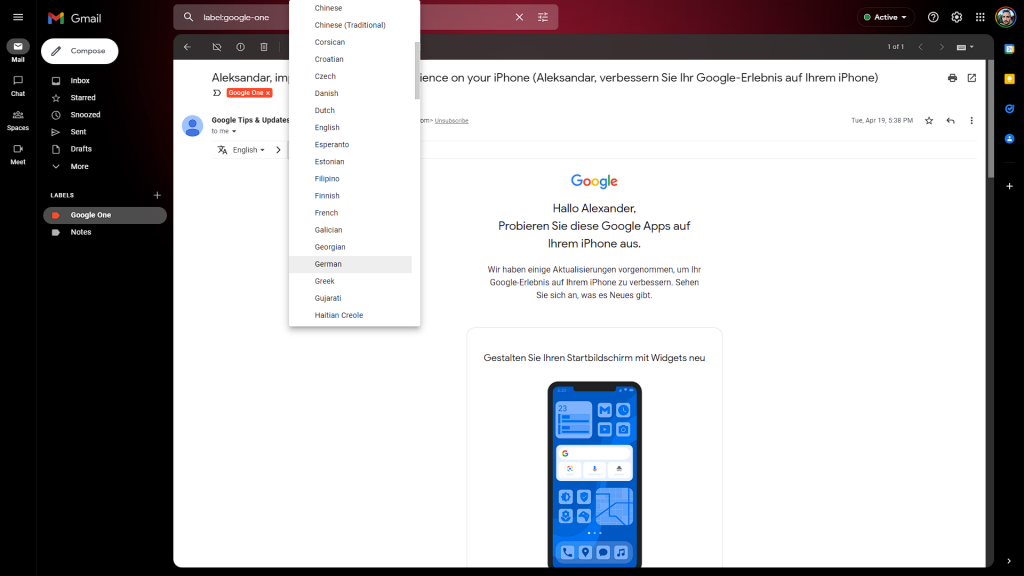
2. Bruk Google Translate i Gmail på Android og iOS
Ting er dessverre ikke like enkelt på Android og iOS. På Android kan du velge teksten i e-posten og deretter trykke på Oversett fra hurtigmenyen. Et overlegg skal vises der du kan velge språk. Du kan også alltid kopiere og lime inn teksten fra Gmail til Google Translate, som ikke akkurat er definisjonen av bekvemmelighet.
Et annet alternativ er å bruke funksjonen Trykk for å oversette som fungerer i bakgrunnen og kan oversette innhold fra alle kilder. For å aktivere det, åpne Google Translate, trykk på kontobildet øverst og åpne Innstillinger. Deretter åpner du Trykk for å oversette og aktivere denne funksjonen. Du kan også få den til å feste seg i bakgrunnen med det flytende ikonet (boblen) og aktivere automatisk oversettelse for all kopiert tekst.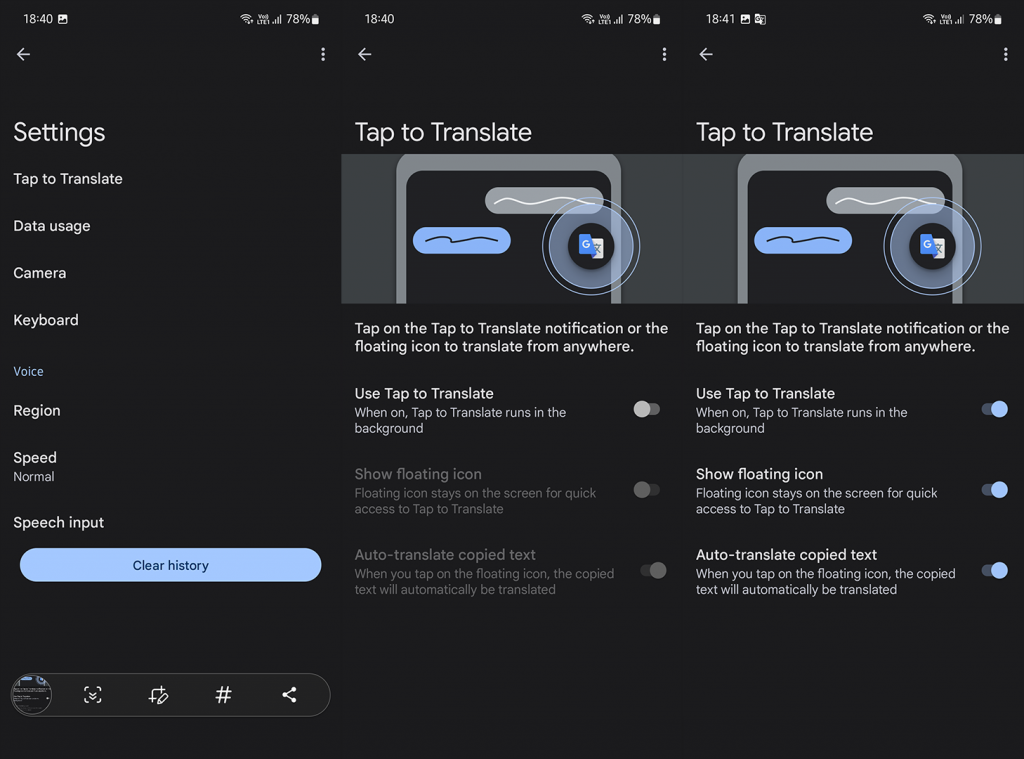
Tilnærmingen er litt annerledes på iOS. Du kan velge teksten og bruke Oversett, men den mangler antall støttede språk. Denne tjenesten er ganske begrenset sammenlignet med Google Translate, men de vanligste språkene er tilgjengelige. Så enten bruker du Translate i hurtigmenyen når du velger teksten eller laster ned Google Translate og kopierer og limer inn innholdet.
På det notatet kan vi konkludere med denne artikkelen. Takk for at du leser, og ikke glem å dele tankene dine med oss. Finnes det noen alternative måter å oversette e-postene dine med eller uten Google Translate? Fortell oss i kommentarfeltet nedenfor.
Mottar feilmelding om utskrift på Windows 10-systemet ditt, følg deretter rettelsene gitt i artikkelen og få skriveren din på rett spor...
Du kan enkelt besøke møtene dine igjen hvis du tar dem opp. Slik tar du opp og spiller av et Microsoft Teams-opptak for ditt neste møte.
Når du åpner en fil eller klikker på en kobling, vil Android-enheten velge en standardapp for å åpne den. Du kan tilbakestille standardappene dine på Android med denne veiledningen.
RETTET: Entitlement.diagnostics.office.com sertifikatfeil
For å finne ut de beste spillsidene som ikke er blokkert av skoler, les artikkelen og velg den beste ublokkerte spillnettsiden for skoler, høyskoler og arbeider
Hvis du står overfor skriveren i feiltilstand på Windows 10 PC og ikke vet hvordan du skal håndtere det, følg disse løsningene for å fikse det.
Hvis du lurer på hvordan du sikkerhetskopierer Chromebooken din, har vi dekket deg. Finn ut mer om hva som sikkerhetskopieres automatisk og hva som ikke er her
Vil du fikse Xbox-appen vil ikke åpne i Windows 10, følg deretter rettelsene som Aktiver Xbox-appen fra tjenester, tilbakestill Xbox-appen, Tilbakestill Xbox-apppakken og andre..
Hvis du har et Logitech-tastatur og -mus, vil du se at denne prosessen kjører. Det er ikke skadelig programvare, men det er ikke en viktig kjørbar fil for Windows OS.
Les artikkelen for å lære hvordan du fikser Java Update-feil 1603 i Windows 10, prøv rettelsene gitt en etter en og fiks feil 1603 enkelt ...




![FIKSET: Skriver i feiltilstand [HP, Canon, Epson, Zebra og Brother] FIKSET: Skriver i feiltilstand [HP, Canon, Epson, Zebra og Brother]](https://img2.luckytemplates.com/resources1/images2/image-1874-0408150757336.png)

![Slik fikser du Xbox-appen som ikke åpnes i Windows 10 [HURTIGVEILEDNING] Slik fikser du Xbox-appen som ikke åpnes i Windows 10 [HURTIGVEILEDNING]](https://img2.luckytemplates.com/resources1/images2/image-7896-0408150400865.png)

